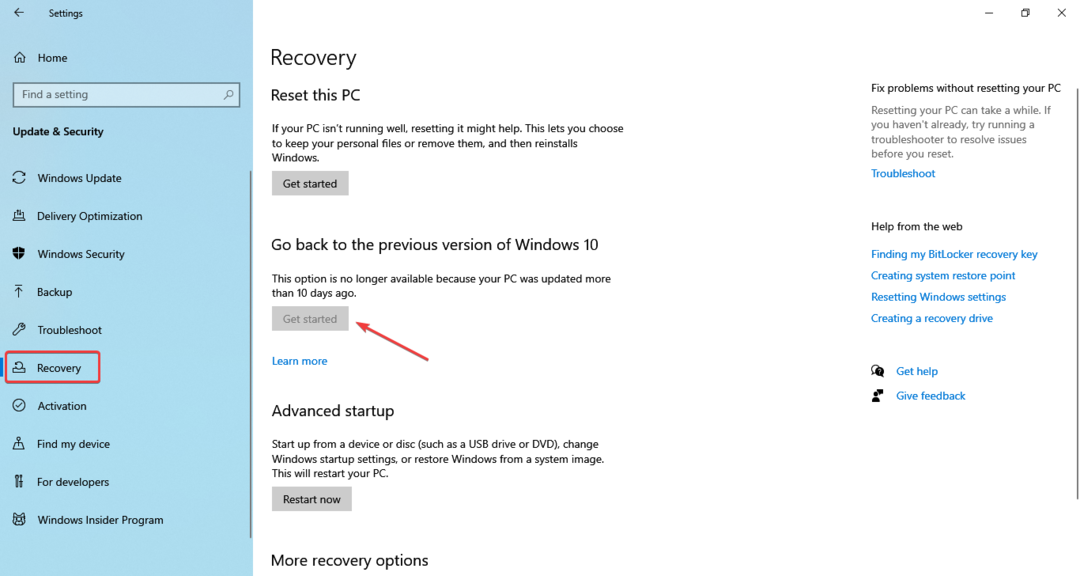Deze software zorgt ervoor dat uw stuurprogramma's blijven werken en beschermt u zo tegen veelvoorkomende computerfouten en hardwarestoringen. Controleer nu al uw chauffeurs in 3 eenvoudige stappen:
- DriverFix downloaden (geverifieerd downloadbestand).
- Klik Start scan om alle problematische stuurprogramma's te vinden.
- Klik Stuurprogramma's bijwerken om nieuwe versies te krijgen en systeemstoringen te voorkomen.
- DriverFix is gedownload door 0 lezers deze maand.
Microsoft heeft Windows 8.1 uitgebracht als een officiële en gratis Windows 8-update, wat betekent dat als u momenteel Windows 8 gebruikt, u kunt op elk moment naar de Windows Store gaan waar u Windows 8.1 kunt downloaden en installeren op uw eigen tablet, laptop of desktop.
Hoewel Windows 8.1 een gratis update is die beschikbaar is gemaakt voor gebruikers van Windows 8, kan het downloaden van de firmware problemen geven met de beschikbaarheid. Waarom? Nou eigenlijk omdat voor het updaten naar Windows 8.1 op verschillende apparaten het een afzonderlijke downloadprocedure is voor een deel van elke computer. U kunt Windows 8.1 dus niet op meerdere apparaten tegelijk installeren. Dit is niet goed, vooral als je geen gratis internetverbinding hebt of als je je op een plek bevindt waar je helemaal niet online kunt gaan.
In dat geval lijkt het downloaden van Windows 8.1 uit de Windows Store misschien onmogelijk. Hoe dan ook, er is een truc die je kunt gebruiken om Windows 8.1 offline te installeren; Ik zal deze truc in de onderstaande richtlijnen beschrijven, dus aarzel niet en bekijk het allemaal.
Windows 8.1 offline installatiemethode beschikbaar
Door de onderstaande stappen te gebruiken, kunt u de Windows 8.1 ISO downloaden van de servers van Microsoft met behulp van uw Windows 8-productsleutel. Vervolgens kunt u met behulp van deze ISO uw eigen dvd- of USB-media maken om uw Windows 8-apparaat gratis en offline bij te werken naar Windows 8.1.
- Ga eerst naar dit bladzijde.
- Selecteer daar de "Installeer Windows 8" keuze.
- Volg de aanwijzingen op het scherm en voer de "Windows8-Setup.exe” uitvoerbaar bestand en voer desgevraagd uw Windows 8-productcode in.
- Sluit vervolgens het installatievenster en bevestig dat u wilt afsluiten.
- Nu bent u terug op de hoofdvensterpagina waar u deze keer "Installeer Windows 8.1”.
- Volg de aanwijzingen op het scherm en voer de "WindowsSetupBox.exe" uitvoerbaar bestand. Het ISO-bestand van Windows 8.1 wordt nu gedownload.

- Selecteer uiteindelijk "Installeren door media te maken” en kies of u een nieuwe dvd wilt branden of een nieuw USB-medium wilt maken om offline bij te werken naar Windows 8.1.
Daar heb je het; zo kunt u ervoor kiezen om Windows 8.1 offline te installeren. Natuurlijk kunt u met deze methode geen schone installatie uitvoeren, omdat de bovenstaande stappen alleen moeten worden toegepast om het downloadproces van de Windows Store over te slaan. Laat het ons weten als u problemen ondervindt bij het uitvoeren van de bovenstaande stappen en wij zullen u zo snel mogelijk helpen.
![Cómo Controleer de foutregistraties van Windows 11 [Guía]](/f/1123bf44081d311042c7dce504fa7b98.jpg?width=300&height=460)